
Овај софтвер ће поправити уобичајене рачунарске грешке, заштитити вас од губитка датотека, малвера, квара хардвера и оптимизирати ваш рачунар за максималне перформансе. Решите проблеме са рачунаром и уклоните вирусе сада у 3 једноставна корака:
- Преузмите алатку за поправку рачунара Ресторо који долази са патентираним технологијама (патент доступан овде).
- Кликните Покрените скенирање да бисте пронашли проблеме са Виндовсом који би могли да узрокују проблеме са рачунаром.
- Кликните Поправи све да бисте решили проблеме који утичу на сигурност и перформансе рачунара
- Ресторо је преузео 0 читаоци овог месеца.
Јако је досадно кад је то досадно У уређају нема диска грешка почиње да искаче на вашем Виндовс рачунару сваки пут када желите да користите одређену апликацију.
То је као кад ваш Едге претраживач се и даље смрзава. И само да бисте додали очигледну иритацију, кликом на дугме „Откажи“, „Настави“ или „Покушајте поново“ нећете се решити поруке о грешци онолико брзо колико би требало.
Ова грешка ће вас закључати из осталих програма. Док не исправите грешку, морате прилично зауставити све што радите. Морате наставити да притискате то дугме за наставак оно што ће изгледати милион пута. То је супер досадно и дословно ће вас излудети. Да ли постоји исправка за ову грешку?
У диску нема диска - Шта узрокује ову грешку?
Проблем је тешко дијагностиковати јер се чини да је поруку о грешци увек покренуо позадински процеси, или проблеме са независним апликацијама које само програмер може решити.
Али пре него што било шта предузмете, желите да се уверите да оно што тренутно радите не захтева да постоји преносиви диск у једној од преносних диск јединица. Али то обично није случај.
До ове грешке се често долази зато што функција софтверског програма, игре или додатка који користите на рачунару омета ваш ОС.
У другим случајевима, грешка се појављује док радите исте старе задатке које сте радили на рачунару када чак ни не покушавате да користите наведени погон. Пример је једноставан чин чување Нотепад документа на ваш локални погон.
Како могу да поправим Нема грешке у диску?
- Проверите листу активних дискова
- Ставите диск у проблематични диск
- Онемогућите поруку о грешци у уређивачу регистра
- Преименујте диск јединицу која генерише грешку
1. Проверите листу активних дискова
Горе наведена грешка у Нотепад-у је вероватно резултат погона Ц: који је погрешно прераспоређен на преносиви диск. Такође је реткост да ваш рачунар извршава одређене задатке у низу који сте уобичајено следили, чак и у случајевима када то није оно што намеравате.
Неће бити важно што штедите само на локалном диску, рачунар ће прво покушати да га сачува на преносивом диску на којем сте увек чували. Једноставан начин за решавање овог проблема је стављање медијума за складиштење у наведени диск.
Наравно, важно је знати шта је овај диск. Порука о грешци сама ће вам рећи шта је дисковни диск који вређа. Ово је типична порука коју ћете добити са овом грешком.
Ови погони би могли конвенционални УСБ флеш диск, спољни хард диск или било који од неколико читача картица који се могу налазити на вашем рачунару. Ако је то, на пример, флеш диск, само ставите флеш диск и погледајте да ли се грешка и даље појављује.
Због грешке на горњој слици, проблематични погон је Дриве 3. Да бисте видели о ком погону је реч, користите следећу секвенцу наредби од покретања:
- Контролна табла> Административни алати> Управљање рачунаром> Управљање диском.
- Бројеви диск јединице и одговарајућа слова биће наведени како је означено црвеном стрелицом на слици испод.
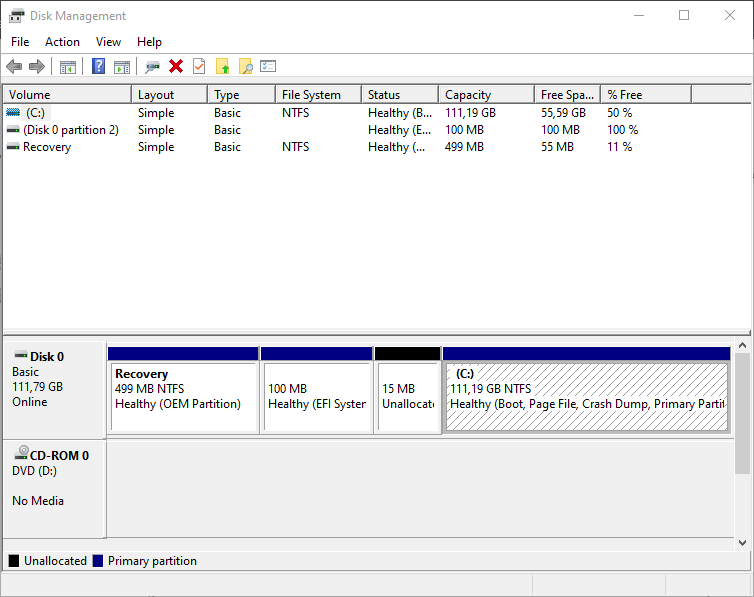
- Лоцирање дотичног дисковног уређаја требало би да вас одведе до првог и најлакшег исправљања ове грешке.
Да бисте осигурали да су ваш ХДД или ССД у добром стању, требат ће вам одговарајући софтвер. Користите ове дијагностичке алате.
2. Ставите диск у проблематични диск
Покрените скенирање система да бисте открили потенцијалне грешке

Преузмите Ресторо
Алат за поправак рачунара

Кликните Покрените скенирање да бисте пронашли проблеме са Виндовсом.

Кликните Поправи све да реши проблеме са патентираним технологијама.
Покрените скенирање рачунара помоћу алатке за обнављање система Ресторо да бисте пронашли грешке које узрокују сигурносне проблеме и успоравање. По завршетку скенирања, поступак поправке ће оштећене датотеке заменити новим Виндовс датотекама и компонентама.

Препознавање диск јединице која генерише поруку о грешци представља лако решење. Ако је читач картица, само узмите СД картица и слови тамо. Можда је то преносиви УСБ флеш диск! Узмите свој меморијски штапић и затакните га тамо.
Али на рачунару бисте могли да имате више читача картица, што би ово поправак учинило помало непрактичним. Опет, да ли је ово нешто што желите да радите све време док користите погођену апликацију? Можда не.
3. Онемогућите поруку о грешци у уређивачу регистра
Онемогућавање диск јединице је опција. Али, очигледно није најбоље решење за овај проблем. Постоји шанса да ћете и даље желети да користите исти погон у будућности. Осим тога, брисање унапред инсталираног софтвера није нешто што желите да стекнете у навику. Софтвер постоји са разлогом.
Због тога је можда боље да се сама порука о грешци привуче, тако да се не приказује на вашем екрану. Овде у основи онемогућавате поруку о грешци управо у Виндовс Регистри. Будите опрезни, мада погрешне ствари могу значити да имате више проблема него што сте решили.
Уређивање Виндовс регистра није идеално решење. Али то је ипак боље од онемогућавања целог дисковног погона, прилично драстичне акције на коју ће неки можда бити приморани. Ево како извршити поправку Регедит-а.
- Кликните икону Виндовс старт и кликните на тип регедит у дијалошки оквир Покрени и притисните Ентер. Једном у Уредник регистра, следите следеће кораке.
- Дупли клик ХКЕИ_ЛОЦАЛ_МАЦХИНЕ, овако
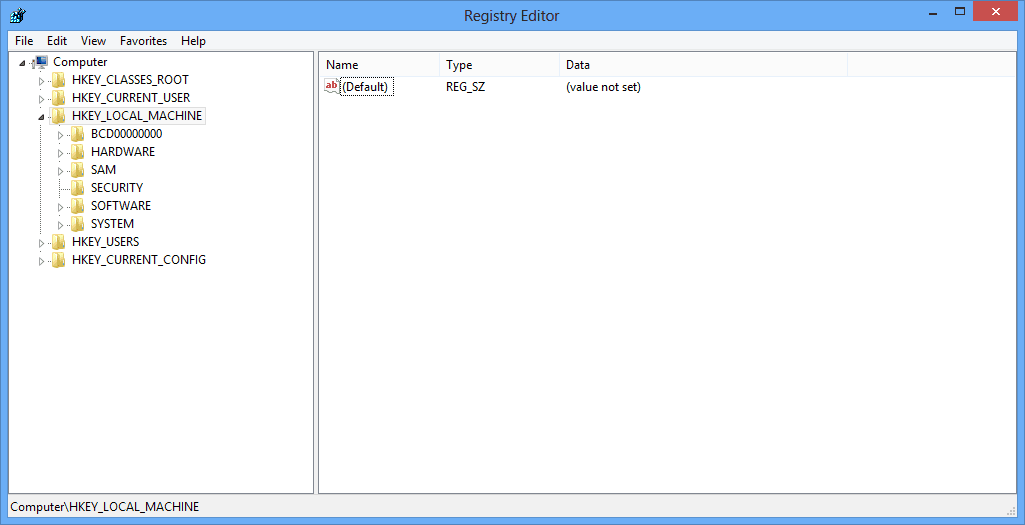
- Погледајте доле да бисте пронашли СИСТЕМ и двапут кликните на њега,
- Пронађи ЦонтролСет001 и изаберите Контрола и двапут кликните на њега, добићете ово.
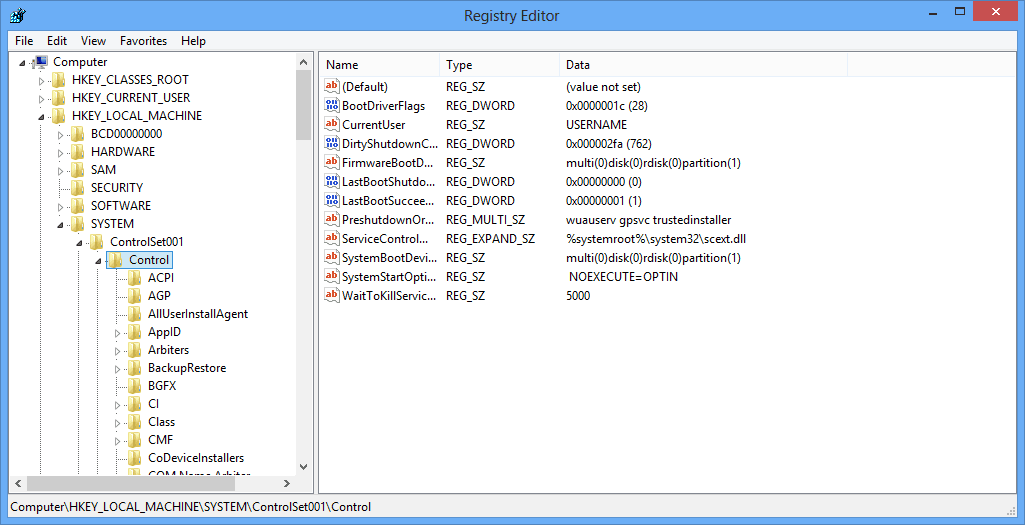
- Померите се низ листу и пронађите Виндовс директоријум. Двапут кликните на њега да бисте открили овај екран.
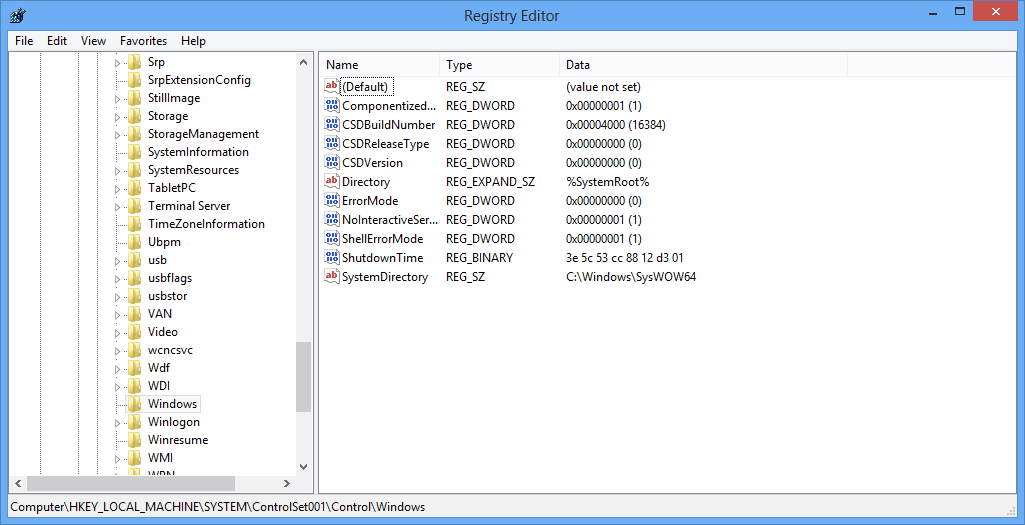
- Потражите Режим грешке унос и двапут кликните на њега. Појавиће се овај искачући оквир.
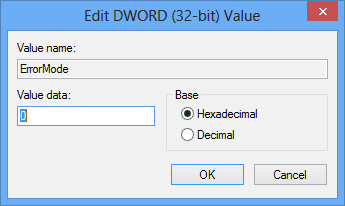
- Промените број 0 у 2. Док сте тамо, такође промените базу са шестоугаоне на Децималан.
- Освежите и вратите се да бисте покушали поново. Порука о грешци не би требало да се поново појављује.
Виндовс 10 не прави резервне копије регистра самостално, то треба да урадите сами. Научите како овде и избегавајте фаталне проблеме.
4. Преименујте диск јединицу која генерише грешку
Могући недостатак поправке Регедит-а је што ће на крају блокирати поруке које приказују друге врсте грешака. Постоје поруке о грешкама система чврстог диска треба да видите. Ако их игноришете, јер су блокирани, може доћи до озбиљнијих нежељених проблема на рачунару.
Преименовање диск јединице другим словом је можда бољи поправак. То некако спречава искакање ове поруке о грешци. Али што је најважније, и даље ћете моћи да видите поруке у којима се извештавају о другим грешкама чврстог диска на које треба да обратите пажњу.
Већ смо разговарали о томе како можете идентификовати диск јединицу која генерише грешку. Али ако користите Виндовс 8 или 10, ВИН + Кс тастерска пречица је бржи начин за управљање дисковима. Да бисте диск јединицу преименовали другим словом, следите кораке у наставку:
- Пронађите дисковни погон означен поруком грешке и кликните десним тастером миша на њега,
- Изабрати Промените слово и путању погона опција из подменија.
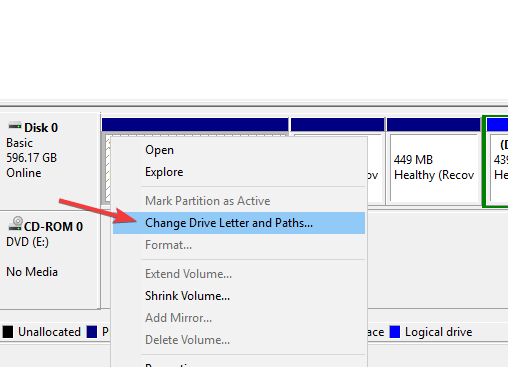
- Одатле проверите Промена дугме.
- Показаће вам се прозор до Доделите следеће слово погона прозор. Изаберите било који са падајуће листе,
- Изаберите да на упозорење да ова промена може проузроковати заустављање покретања софтверских програма који су на њој инсталирани. То је ретко проблем јер преносни дискови обично дају ову поруку о грешци.
- Требали бисте кренути и не бисте требали поново видети поруку о грешци.
Збуњујућа ствар око Грешка у диску нема диска је то што можете изабрати да је претрпите и она може нестати а да никада не покушате да је поправите.
ПОВЕЗАНИ ЧЛАНЦИ КОЈЕ ТРЕБА ДА ПРОВЕРИТЕ:
- Грешка „Ваш рачунар је наишао на проблем и мора се поново покренути“ [ФИКС]
- Поправка: „ДНС сервер не реагује“ у оперативном систему Виндовс 10
- Решење: Оштећене системске датотеке у оперативном систему Виндовс 10
 Још увек имате проблема?Поправите их помоћу овог алата:
Још увек имате проблема?Поправите их помоћу овог алата:
- Преузмите овај алат за поправак рачунара оцењено одличним на ТрустПилот.цом (преузимање почиње на овој страници).
- Кликните Покрените скенирање да бисте пронашли проблеме са Виндовсом који би могли да узрокују проблеме са рачунаром.
- Кликните Поправи све да реши проблеме са патентираним технологијама (Ексклузивни попуст за наше читаоце).
Ресторо је преузео 0 читаоци овог месеца.

![Управљање диском се не учитава у оперативном систему Виндовс 10 [Фулл Фик]](/f/be1e493719ef0c5dc68aed556b72b715.webp?width=300&height=460)
![Управљање диском се не учитава у оперативном систему Виндовс 10 [Фулл Фик]](/f/5d46872529f601d18908fedb11f783a5.jpg?width=300&height=460)